對於服務器來說,備份是最有效的保障措施,應該成為一項常規工作。在Windows Server 2008中集成了一個非常高效的備份工具——Windows Server Backup,利用該工具管理員可非常自由地對服務器上的數據實施備份,而且可以創建備份計劃實現自動備份。在本文中,筆者將就使用Windows Server Backup工具實施服務器備份相關技術細節進行演示和說明。
1、安裝Windows Server Backup
Windows Server Backup工具已經包含在所有版本的Windows Server 2008中,但默認狀態下它並沒有被安裝。要安裝Windows Server Backup工具,我們可通過服務器管理器來完成。在服務器管理器中從左側窗格選擇“功能”節點,然後單擊右側的“添加功能”鏈接,隨後會打開“添加功能向導”。在“選擇功能”界面中,選擇“Windows Server Backup”(建議同時選擇Windows Recovery Disc,該工具是還原工具)。在選擇Windows Server Backup功能時,Windows Server Backup和命令行工具選項都將被選中。單擊“下一步”,然後單擊“安裝”按鈕。在向導安裝完這些功能後,單擊“關閉”按鈕即可。至此,Windows Server Backup功能就成了管理工具鋼菜單下的一個選項,同時在“所有程序”→“維護”菜單下還將能看到“創建恢復盤”選項。(圖1)
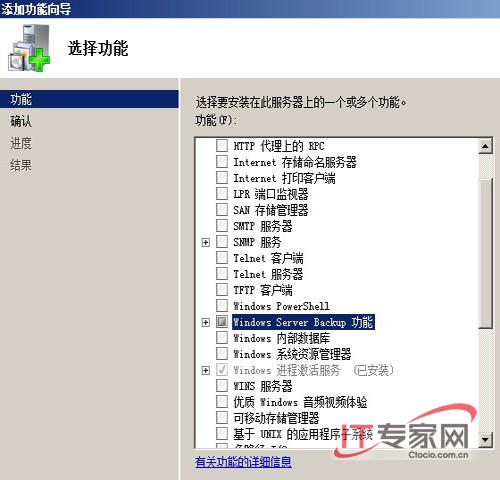
上一頁12 3 4 5 6 下一頁 閱讀全文